메뉴 > "보기" > "Prinect Supervisor” ![]()
"Prinect Supervisor" 용어에 대한 설명은 Prinect Supervisor에서 참조하십시오. "Prinect Supervisor" 보기에서는 시스템의 모든 컴퓨터의 Prinect 소프트웨어의 시작과 종료를 수동으로 제어할 수 있습니다.
"Prinect Supervisor" > 내비게이션 영역
왼쪽에 있는 탐색 영역(다음 그림 참조)은 두 가지의 차이점을 제외하고 "소프트웨어 업데이트" 보기와 동일합니다. 여기에 모든 시스템과 컴퓨터가 열거된 것을 봅니다. 차이점은 Supervisor 마스터가 실행되는 컴퓨터만 선택할 수 있다는 것입니다. 그 이름의 오른쪽 옆에는 아래에 있는 아이콘 중 하나가 나타납니다. Supervisor 슬레이브가 실행되는 다른 모든 컴퓨터는 선택할 수 없습니다. 따라서 예정된 것처럼 항상 Supervisor 마스터를 통해 중앙 집중적으로 전체적인 제어가 수행됩니다.
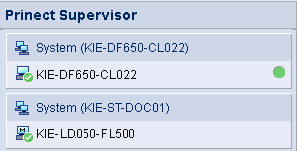
탐색 영역
다른 차이점은 컴퓨터의 오른쪽 옆에 Supervisor 보기에서만 중요한 상태 아이콘이 표시된다는 점입니다. 상태 아이콘은 다음에 설명됩니다.
|
|
모두 정상입니다. Prinect Supervisor가 실행되며 시스템이 시작되었습니다.
|
|
|
Prinect Supervisor가 실행됩니다. 시스템이 다음 상태 중 하나에 있습니다. •시스템이 종료되었습니다. •구성요소의 시작 또는 중지에 실패했습니다. •구성요소의 일부만 실행됩니다. 대체 사항 중 어떤 것이 해당되는지는 상태 아이콘의 툴팁을 통해 확인합니다. |
|
|
거의 모든 구성요소가 시작되었습니다. "애플리케이션 프로세스" 레벨에서만 일부 구성요소가 시작되지 않았습니다. |
|
|
시스템이 현재 시작됩니다.
|
|
|
시스템이 현재 종료됩니다.
|
|
|
Prinect Supervisor를 사용할 수 없습니다. 이 상태는 Prinect Supervisor를 새로 설치할 경우에 발생할 수 있습니다. |
개별 컴퓨터는 탐색 영역에서 컨텍스트 메뉴를 사용하여 종료하거나 다시 시작할 수 있습니다.
왼쪽 탐색 영역에서 Prinect Supervisor 마스터가 실행되는 시스템의 컴퓨터를 선택합니다. Supervisor 마스터를 통하여 선택한 시스템의 모든 구성요소 시작과 중지를 제어합니다("구성요소" 용어 설명은 구성요소 참조).
주 영역의 인터페이스를 통해 선택된 컴퓨터에서 Supervisor를 사용합니다.
•버튼 표시줄:
"시작" 버튼: 모든 라이센싱된 구성요소가 시작됩니다(라이센싱되지 않은 것은 안 함!).
"중지" 버튼: 모든 구성요소가 중지됩니다.
"다시 시작" 버튼: 모든 구성요소가 먼저 중지된 후 다시 시작됩니다.
"취소" 버튼: 지금 실행 중인 시작 또는 중지가 취소됩니다.
개별 구성요소를 컨텍스트 메뉴로 시작, 중지 또는 다시 시작할 수 있습니다.
다음 옵션에서 구성요소의 시작 및 중지시 확인 대화상자:
·"’Database’ 레벨에서 Prinect 구성요소도 중지" 옵션 또는
"’Database’ 레벨에서 Prinect 구성요소도 다시 시작" 옵션:
전체 시스템의 중지 및 다시 시작시 시스템은 기본적으로 데이터베이스 레벨까지만 종료하거나 다시 시작됩니다. 데이터베이스 레벨을 포함하여 전체 시스템을 종료하거나 다시 시작해야 할 경우 옵션을 설정해야 합니다.
·"컴퓨터 종료" 옵션 또는
"컴퓨터 다시 시작" 옵션: 해당 옵션이 설정되어 있으면 Windows가 모든 컴퓨터상에서 구성요소 중지 후에 종료되거나 시작됩니다.
•
|
|
버튼 모음줄 옆의 진행률 막대가 아직 시작되지 않은 모든 구성요소(빨간색)에 대해 시작된 구성요소(녹색)의 개수 비율을 나타냅니다. 툴팁은 각각 정확한 개수를 표시합니다. |
|
|
이 아이콘을 이용하여 표시된 열의 선택을 위한 대화상자로 이동합니다. |
|
|
이 아이콘을 클릭하면 원래의 열 선택사항이 표시되고 표의 레이아웃이 재설정됩니다. |
•"라이센싱되지 않은 구성요소 숨기기" 옵션: 이 옵션을 이용하여 "라이센싱되지 않음" 상태를 가진 구성요소를 숨길 수 있습니다.
•구성요소 목록: 주 영역의 중심에서 선택한 시스템의 모든 구성요소 목록을 봅니다.
|
일부 열에 관한 설명 |
|
|
"컴퓨터" |
구성요소가 설치되어 있는 컴퓨터 이름입니다. |
|
"이름" |
구성요소 이름입니다 |
|
"유형" |
구성요소 내부 유형 이름입니다. |
|
"레벨" |
각 구성요소는 레벨에 할당되어 있습니다. 레벨은 구성요소 시작과 중지시 순서에 효과를 미칩니다. •항상 레벨의 모든 구성요소 선택사항이 중지되거나 시작됩니다. 선택사항은 빨간색으로 표시됩니다. 예외: "ApplicationProcesses" 레벨을 가진 구성요소는 개별로 시작하거나 중지할 수 있습니다. •중지: •시작: |
|
"상태" |
"중지됨": 구성요소의 중지가 종료됩니다. |
•상태 메시지: 상태 메시지는 상태 메시지 영역(사용자 인터페이스 요소 참조) 및 구성요소 목록 아래에 있는 상태 표시줄에 나타냅니다. 특히 여기서는 가능할 경우 어떤 컴퓨터에서 Supervisor 작업이 수행되었는지를 표시합니다.
•Supervisor에 연결 불가능한 경우 PMC 인터페이스에서 Supervisor 시작: Supervisor에 연결할 수 없는 경우 Supervisor 서비스의 시작을 시도할 수 있는 버튼이 표시됩니다. 여기서 "Prinect Supervisor 서비스 시작" 버튼을 클릭하십시오.
•제품 업데이트/시스템 업그레이드시 Supervisor 잠금: 컴퓨터가 제품 업데이트 또는 시스템 업그레이드에 포함되어 있을 경우 제품 업데이트 또는 시스템 업그레이드 절차를 방해할 수 있으므로 해당 Supervisor를 사용해서는 안 됩니다. 그러므로 이 경우 Supervisor를 사용할 수 없습니다.
•개별 컴퓨터 종료 또는 다시 시작: 개별 컴퓨터는 탐색 영역에서 컨텍스트 메뉴를 사용하여 종료하거나 다시 시작할 수 있습니다.
Windows 시스템을 종료할 때 Supervisor 동작
Prinect이 실행되는 Windows 시스템이 사용자에 의해 종료되면 Supervisor가 먼저 Prinect 시스템을 종료한 후 Windows 시스템의 종료를 허용합니다. 이는 컴퓨터의 사용자 인터페이스를 이미 더 이상 볼 수 없더라도 최대 몇 분간 소요될 수 있습니다.
마스터 Supervisor 컴퓨터를 종료할 때 시스템에 속하는 모든 컴퓨터에서 모든 구성요소가 종료됩니다.
슬레이브 Supervisor 컴퓨터를 종료할 때는 단지 컴퓨터의 구성요소 및 시스템에 속하는 모든 다른 컴퓨터의 모든 종속된 구성요소가 종료됩니다.